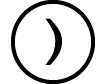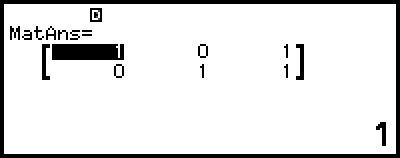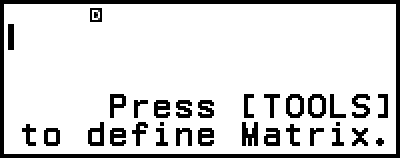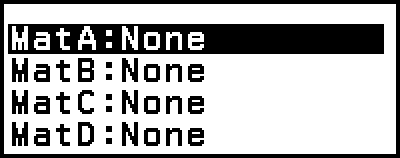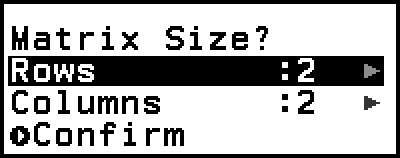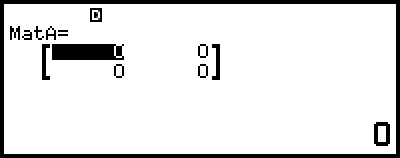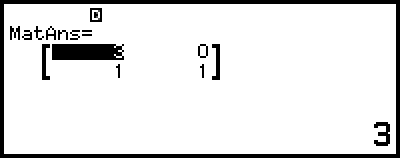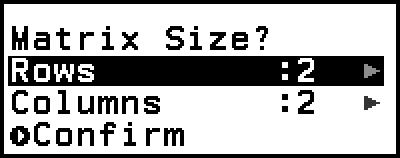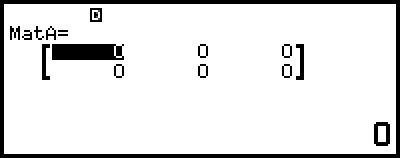Matrični račun
S pomoću aplikacije Matrix možete provoditi račune matrica maksimalne veličine 4 redaka i 4 stupaca.
Opći postupak za provođenje matričnog računa
Kako biste obavili matrični izračun, upotrebljavajte posebne matrične varijable (MatA, MatB, MatC, MatD) kako je prikazano u primjeru u nastavku.
Primjer 1.: izračun izraza ![]()
Kako biste obavili umnožak (matrica 1 x matrica 2), broj stupaca u matrici 1 treba odgovarati broju redaka u matrici 2. U protivnom će doći do greške.
1. Pritisnite 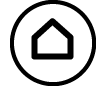 , odaberite ikonu aplikacije Matrix, a zatim pritisnite
, odaberite ikonu aplikacije Matrix, a zatim pritisnite  .
.
Prikazat će se zaslon s matričnim računom.
2. Pritisnite 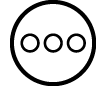 .
.
Prikazat će se zaslon s popisom matričnih varijabli.
Za pojedinosti o sadržaju zaslona s popisom matričnih varijabli i informacije o tomu kako provesti postupke pohranjivanja i uređivanja matričnih varijabli te druge postupke pogledajte odjeljak „Zaslon s popisom matričnih varijabli”.
3. Obavite korake u nastavku kako biste pohranili ![]() u MatA.
u MatA.
(1) Odaberite [MatA:], a zatim pritisnite  .
.
Prikazat će se zaslon s postavkama veličine matrice (zadana je postavka: 2 retka, 2 stupca).
(2) U ovom slučaju želimo pohraniti matricu veličine 2x2, stoga odaberite [Confirm] i potom pritisnite  .
.
Prikazat će se matrični uređivač za unos elemenata matrice veličine 2x2 za MatA.
(3) Unesite elemente za MatA.
- 2
 1
1 1
1 1
1
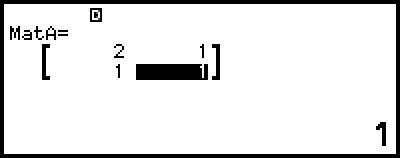
(4) Pritisnite 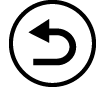 ,
, 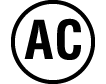 ili
ili  za povratak na zaslon za matrični račun.
za povratak na zaslon za matrični račun.
4. Obavite korake u nastavku kako biste pohranili ![]() u MatB.
u MatB.
(1) Pritisnite 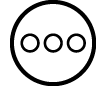 , odaberite [MatB:], a zatim pritisnite
, odaberite [MatB:], a zatim pritisnite  .
.
(2) Odaberite [Confirm], a zatim pritisnite  .
.
(3) Unesite elemente za MatB.
- 2

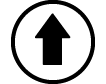
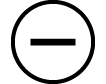 ((-))1
((-))1
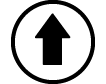
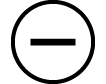 ((-))1
((-))1 2
2
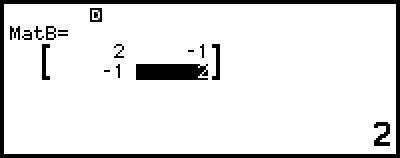
(4) Pritisnite 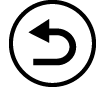 ,
, 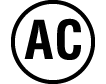 ili
ili  za povratak na zaslon za matrični račun.
za povratak na zaslon za matrični račun.
5. Unesite MatA×MatB
 – [Matrix] > [MatA]
– [Matrix] > [MatA]
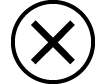
 – [Matrix] > [MatB]
– [Matrix] > [MatB]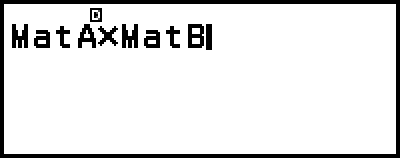
6. Pritisnite  .
.
Prikazat će se zaslon MatAns (matrična pozitivna memorija) s rezultatom izračuna.
Za pojedinosti o matričnoj pozitivnoj memoriji (MatAns) pogledajte odjeljak „Matrična pozitivna memorija (MatAns)”.
Ako pritisnete 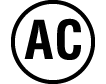 dok je prikazan zaslon MatAns, vratit ćete se na zaslon za matrični račun i očistit će se izraz izračuna. Ako pritisnete
dok je prikazan zaslon MatAns, vratit ćete se na zaslon za matrični račun i očistit će se izraz izračuna. Ako pritisnete 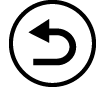 ili
ili  , vratit ćete stanje potpunog unosa izraza izračuna iz koraka 5. u okviru ovog postupka.
, vratit ćete stanje potpunog unosa izraza izračuna iz koraka 5. u okviru ovog postupka.
Napomena
Dok su prikazani matrični uređivač ili zaslon MatAns, možete pohraniti trenutačno prikazanu vrijednost u varijablu. Dok je prikazan zaslon za matrični račun i na zaslonu se nalazi vrijednost rezultata izračuna, možete pohraniti prikazani rezultat izračuna u varijablu. Za pojedinosti o varijablama pogledajte odjeljak „Varijable (A, B, C, D, E, F, x, y, z)”.
Zaslon s popisom matričnih varijabli
Zaslon s popisom matričnih varijabli značajka je koju biste trebali upotrebljavati ako želite pohraniti matricu u matričnu varijablu MatA, MatB, MatC ili MatD ili ako želite urediti prethodno pohranjenu matricu. Status svake matrične varijable označava se kako je prikazano u primjerima u nastavku.
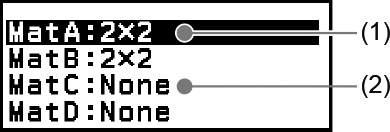
(1) 2×2
Označava da je u matričnu varijablu pohranjena matrica veličine 2x2.
(2) None
Označava da u matričnu varijablu nije pohranjeno ništa.
Prikaz zaslona s popisom matričnih varijabli
Ovisno o trenutačno prikazanom zaslonu obavite jedan od postupaka u nastavku.
Ako je prikazan zaslon za matrični račun:
Pritisnite 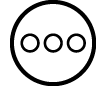 .
.
Ako su prikazani zaslon matričnog uređivača ili zaslon MatAns:
Pritisnite 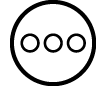 , odaberite [Define Matrix], a zatim pritisnite
, odaberite [Define Matrix], a zatim pritisnite  .
.
Pohrana novih podataka u matričnu varijablu
Primjer 2.: pohrana matrice veličine 2x3 ![]()
1. Dok je prikazan zaslon za matrični račun, pritisnite 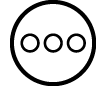 za prikaz zaslona s popisom matričnih varijabli.
za prikaz zaslona s popisom matričnih varijabli.
2. Odaberite matričnu varijablu (MatA, MatB, MatC ili MatD) u koju želite pohraniti nove podatke, a zatim pritisnite  .
.
Ako ste odabrali matričnu varijablu čiji je status „None”, idite na korak 4. ovog postupka.
Ako ste odabrali matričnu varijablu u koju je već pohranjena matrica, prikazat će se zaslon s izbornikom. Idite na korak 3.
3. Odaberite [Define New], a zatim pritisnite  .
.
4. Na zaslonu „Matrix Size?” koji se pojavio odredite broj redaka i stupaca u matrici.
Kako biste odredili matricu veličine 2x3, obavite korake u nastavku.
(1) Odaberite [Rows] a zatim pritisnite  . U izborniku koji će se pojaviti odaberite [2 Rows] i potom pritisnite
. U izborniku koji će se pojaviti odaberite [2 Rows] i potom pritisnite  .
.
(2) Odaberite [Columns], a zatim pritisnite  . U izborniku koji će se pojaviti odaberite [3 Columns] i potom pritisnite
. U izborniku koji će se pojaviti odaberite [3 Columns] i potom pritisnite  .
.
5. Nakon što postavite željeni broj redaka i stupaca, odaberite [Confirm] i potom pritisnite  .
.
Prikazat će se matrični uređivač.
6. Unesite elemente matrične varijable.
- 1
 0
0
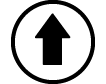
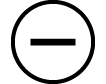 ((-))1
((-))1
0
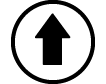
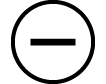 ((-))1
((-))1 1
1
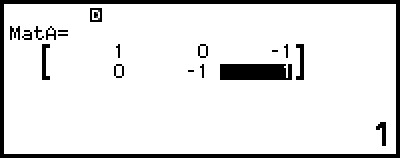
7. Pritisnite 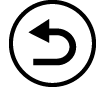 ,
, 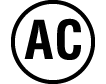 ili
ili  za povratak na zaslon za matrični račun.
za povratak na zaslon za matrični račun.
Napomena
Sadržaj matričnih varijabli zadržava se čak i ako pritisnete 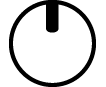 , promijenite aplikaciju kalkulatora ili isključite kalkulator. Ako provedete bilo koji od sljedećih postupaka, očistit će se cjelokupan sadržaj svih matričnih varijabli:
, promijenite aplikaciju kalkulatora ili isključite kalkulator. Ako provedete bilo koji od sljedećih postupaka, očistit će se cjelokupan sadržaj svih matričnih varijabli:
- 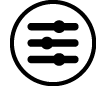 – [Reset] > [Settings & Data]
– [Reset] > [Settings & Data]
- 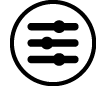 – [Reset] > [Initialize All].
– [Reset] > [Initialize All].
Uređivanje podataka matričnih varijabli
1. Dok je prikazan zaslon za matrični račun, pritisnite 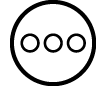 za prikaz zaslona s popisom matričnih varijabli.
za prikaz zaslona s popisom matričnih varijabli.
2. Odaberite matričnu varijablu (MatA, MatB, MatC ili MatD) koju želite urediti, a zatim pritisnite  .
.
3. U izborniku koji će se pojaviti odaberite [Edit] i potom pritisnite  .
.
Prikazat će se matrični uređivač.
4. S pomoću matričnog uređivača uredite elemente matrice.
Pomaknite pokazivač na ćeliju koja sadržava element koji želite izmijeniti, unesite novu vrijednost, a zatim pritisnite  .
.
5. Pritisnite 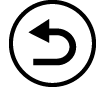 ,
, 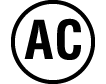 ili
ili  za povratak na zaslon za matrični račun.
za povratak na zaslon za matrični račun.
Kopiranje sadržaja matrične varijable (ili memorije MatAns)
1. Idite na zaslon matričnog uređivača ili zaslon memorije MatAns s matričnom varijablom koju želite kopirati.
Za prikaz matričnog uređivača obavite korak 1., 2. i 3. iz odjeljka „Uređivanje podataka matričnih varijabli”.
Za prikaz zaslona memorije MatAns obavite korake u nastavku dok je prikazan zaslon za matrični račun.
 – [Matrix] > [MatAns]
– [Matrix] > [MatAns] 
2. Odaberite odredište za kopiranje matrične varijable.
Primjerice, kako biste je kopirali u MatD, idite na: 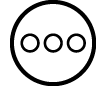 – [Store] > [MatD].
– [Store] > [MatD].
Prikazat će se matrični uređivač sa sadržajem odredišne varijable.
3. Pritisnite 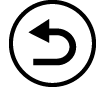 ,
, 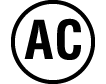 ili
ili  za povratak na zaslon za matrični račun.
za povratak na zaslon za matrični račun.
Matrična pozitivna memorija (MatAns)
U slučaju da je rezultat izračuna obavljenog u aplikaciji Matrix matrica, pojavit će se zaslon memorije MatAns s rezultatom. Rezultat će također biti pohranjen u varijablu pod nazivom „MatAns”.
Varijabla MatAns može se upotrebljavati u izračunima kako je opisano u nastavku.
Kako biste unijeli varijablu MatAns u izračun, idite na:  – [Matrix] > [MatAns].
– [Matrix] > [MatAns].
Ako pritisnete bilo koju od sljedećih tipki dok je prikazan zaslon memorije MatAns, automatski će se pojaviti zaslon za matrični račun s oznakom „MatAns”, nakon koje slijedi računska operacija ili funkcija tipke koju ste pritisnuli: 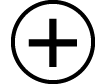 ,
, 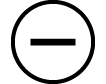 ,
, 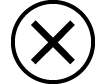 ,
, 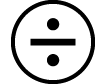 ,
,  ,
, 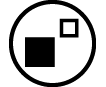 ,
, 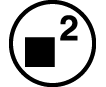 ,
, 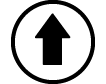
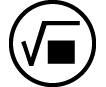 (
(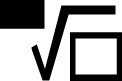 ),
), 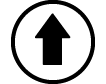
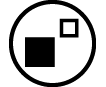 (
( ).
).
Napomena
Sadržaj memorije MatAns zadržava se čak i ako pritisnete 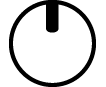 ili isključite kalkulator. Ako učinite bilo što od sljedećeg, očistit će se sadržaj memorije MatAns:
ili isključite kalkulator. Ako učinite bilo što od sljedećeg, očistit će se sadržaj memorije MatAns:
- ako se vratite na zaslon HOME i pokrenete neku drugu aplikaciju kalkulatora
- ako odete na 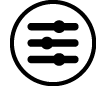 – [Reset] > [Settings & Data]
– [Reset] > [Settings & Data]
- ako odete na 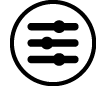 – [Reset] > [Initialize All].
– [Reset] > [Initialize All].
Primjeri matričnog računa
U primjerima u nastavku MatA = ![]() , MatB =
, MatB = ![]() , MatC =
, MatC = ![]() , MatD =
, MatD = 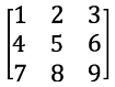 .
.
Primjer 3.: zbrajanje dviju matrica (MatA + MatB)
 – [Matrix] > [MatA]
– [Matrix] > [MatA]
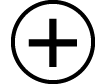
 – [Matrix] > [MatB]
– [Matrix] > [MatB] 
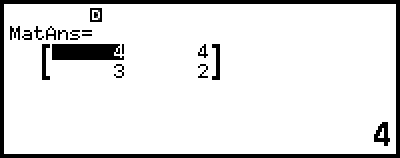
Napomena
Kako biste zbrojili ili oduzeli dvije matrice, trebaju biti istih dimenzija. Ako pokušate zbrojiti ili oduzeti matrice različitih dimenzija, doći će do greške.
Primjer 4.: kvadriranje i kubiranje matrice MatA (MatA2, MatA3)
 – [Matrix] > [MatA]
– [Matrix] > [MatA]  – [Matrix] >
– [Matrix] >
[Matrix Calc] > [Matrix Squared]

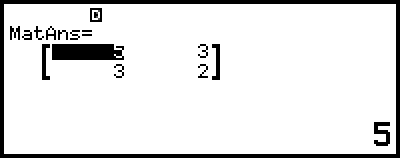
 – [Matrix] > [MatA]
– [Matrix] > [MatA]  – [Matrix] >
– [Matrix] >
[Matrix Calc] > [Matrix Cubed]

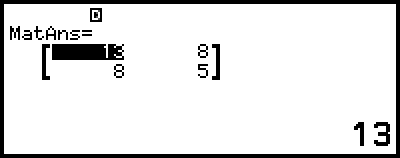
Primjer 5.: inverzija matrice MatA (MatA-1)
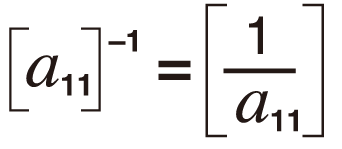
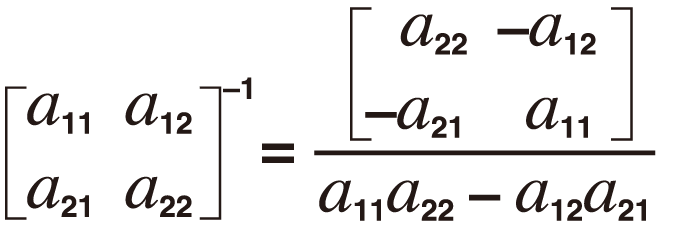
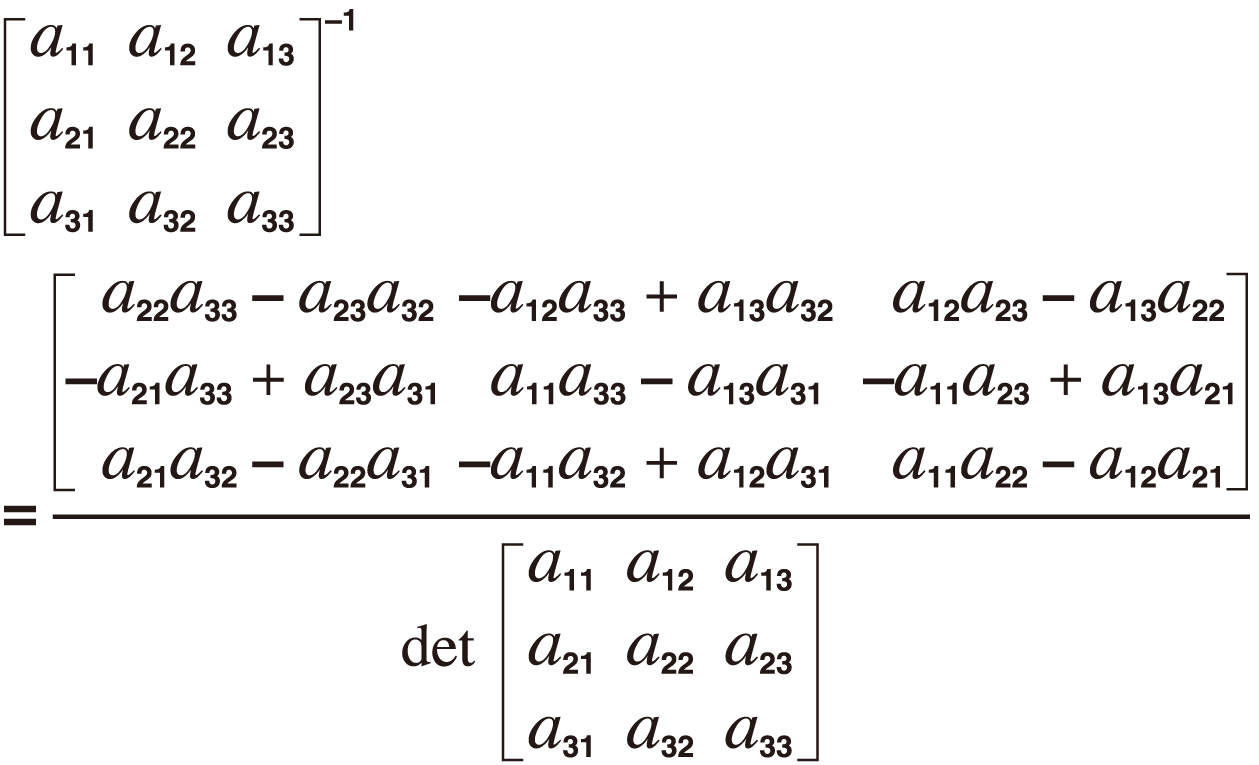
 – [Matrix] > [MatA]
– [Matrix] > [MatA]  – [Matrix] >
– [Matrix] >
[Matrix Calc] > [Inverse Matrix]

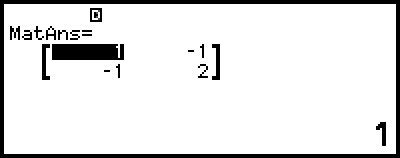
Napomena
Moguće je provesti inverziju isključivo matrica u obliku kvadrata (s istim brojem redaka i stupaca). Ako pokušate provesti inverziju matrice koja nije u obliku kvadrata, doći će do greške.
Nije moguće provesti inverziju matrice čija je determinanta nula. Ako pokušate provesti inverziju matrice čija je determinanta nula, doći će do greške.
Na preciznost izračuna utječe ako je vrijednost determinante matrice blizu nuli.
Primjer 6.: dobivanje determinante matrice MatA (Det(MatA))
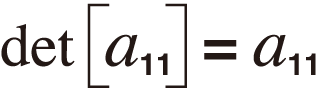
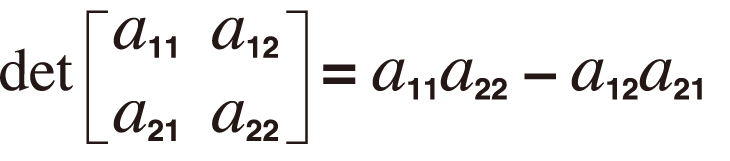
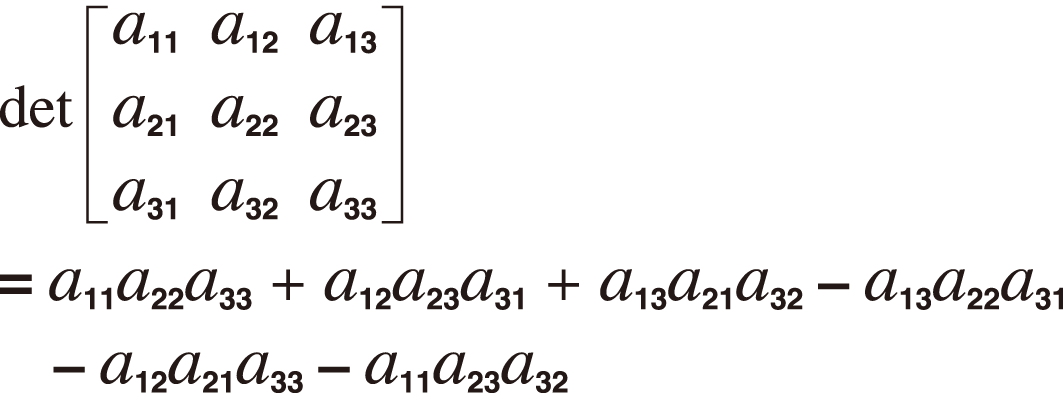
 – [Matrix] > [Matrix Calc] >
– [Matrix] > [Matrix Calc] >
[Determinant] – [Matrix] > [MatA]
– [Matrix] > [MatA]
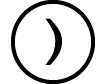

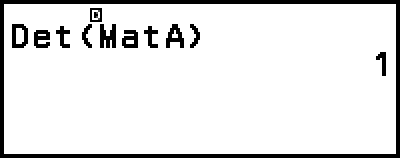
Napomena
Determinante je moguće dobiti samo za matrice u obliku kvadrata (matrice s istim brojem redaka i stupaca). Ako pokušate dobiti determinantu matrice koja nije u obliku kvadrata, doći će do greške.
Primjer 7.: provedba transponiranja matrice MatC (Trn(MatC))
 – [Matrix] > [Matrix Calc] >
– [Matrix] > [Matrix Calc] >
[Transposition] – [Matrix] > [MatC]
– [Matrix] > [MatC]
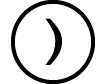

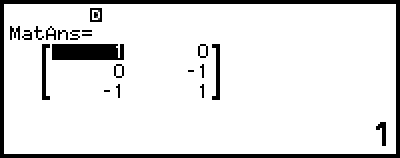
Primjer 8.: izrada jedinične matrice (matrice identiteta) veličine 2 x 2 i njezino pribrajanje matrici MatA (Identity(2) + MatA)
 – [Matrix] > [Matrix Calc] > [Identity]
– [Matrix] > [Matrix Calc] > [Identity]
2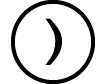
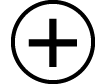
 – [Matrix] > [MatA]
– [Matrix] > [MatA]

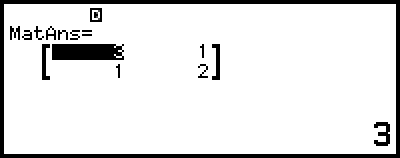
Napomena
Broj dimenzija možete odrediti vrijednošću od 1 do 4 kao argument naredbe Identity.
Primjer 9.: dobivanje apsolutne vrijednosti svih elemenata matrice MatC (Abs(MatC))
 – [Numeric Calc] > [Absolute Value]
– [Numeric Calc] > [Absolute Value]
 – [Matrix] > [MatC]
– [Matrix] > [MatC]